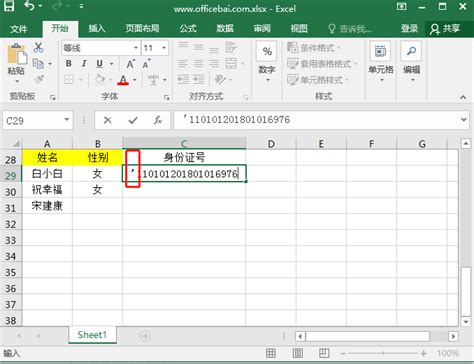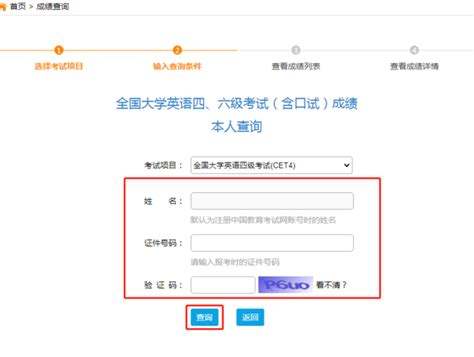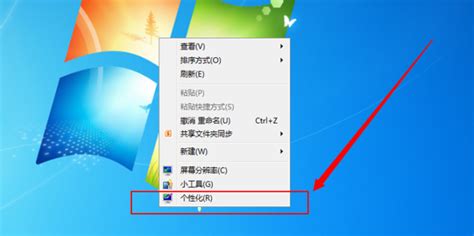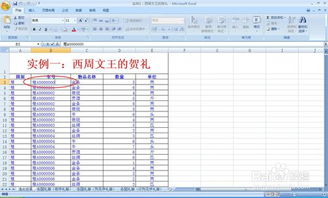Excel中轻松录入身份证号的三大妙招
Excel表格是处理数据的重要工具,但在输入身份证号码时,常常会遇到问题。由于Excel的数值精度限制为15位,超过15位的数字会被自动转换为科学计数法,如“E+”,导致身份证号码后三位变为0,无法恢复。为确保身份证号码完整显示,需要掌握一些特定的输入方法。以下是三种在Excel表格中输入身份证号的实用技巧,以及与之相关的知识扩展。
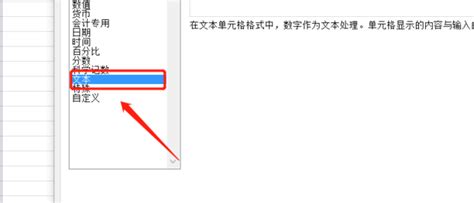
第一种方法:设置单元格格式为文本

首先,打开一个空白的Excel表格,选中需要输入身份证号码的单元格或整列。然后,右键点击选中的单元格,选择“设置单元格格式”。在弹出的窗口中选择“数字”选项卡,再从中选择“文本”。点击“确定”后,单元格格式就被设置为文本了。此时,输入身份证号码,就可以得到正确的显示,不会再变成科学计数法。
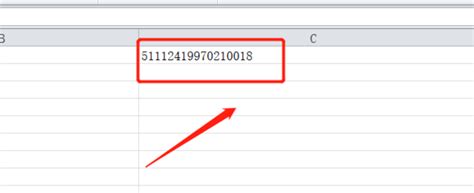
需要注意的是,如果已经输入了身份证号码,再设置单元格格式,那么已经输入的身份证号码仍然会以科学计数法显示,并且无法恢复。因此,一定要先设置单元格格式为文本,再输入身份证号码。
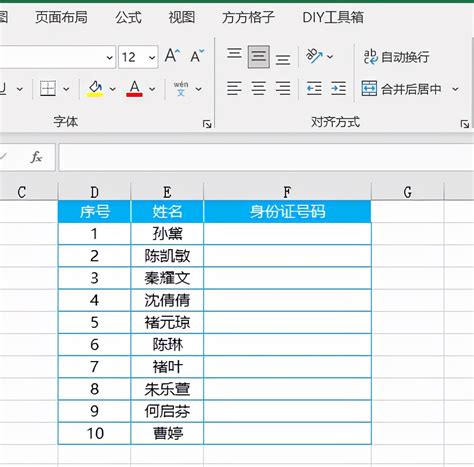
第二种方法:使用英文状态的单引号
如果需要输入的身份证号码数量较少,可以采用这种更简便的方法。在输入身份证号码之前,先输入一个英文状态的单引号('),然后再输入身份证号码。这样,Excel就会将身份证号码视为文本,而不会自动转换为科学计数法。
使用单引号的方法的优点是操作简便,无需设置单元格格式。但是,如果需要在多个单元格中输入身份证号码,逐个输入单引号可能会比较繁琐。
第三种方法:自定义单元格格式
除了将单元格格式设置为文本,还可以使用自定义格式来输入身份证号码。首先,同样需要选中需要输入身份证号码的单元格或整列。然后,右键点击选中的单元格,选择“设置单元格格式”。在弹出的窗口中选择“数字”选项卡,再从中选择“自定义”。在“类型”框中输入“@”,然后点击“确定”。此时,单元格格式就被设置为自定义的文本格式了。
在这种格式下,输入身份证号码时,Excel会将其视为文本,并正确显示。此外,如果身份证号码的前几位在某些地区是相同的,可以利用自定义格式来简化输入。例如,如果某个地方的身份证号码前六位都是“431226”,那么可以在自定义格式中输入“431226@”,这样输入身份证号码时,就只需要输入后12位数字,Excel会自动在前面补全“431226”。
然而,需要注意的是,使用自定义格式可能会在某些情况下引发混淆。例如,如果需要将身份证号码与其他数据进行比较或计算,自定义格式可能会影响结果的准确性。因此,在使用自定义格式时,需要确保清楚其适用范围和限制。
知识扩展:Excel处理长数字的技巧与注意事项
1. 理解Excel的数值精度限制:Excel的数值精度限制为15位,这意味着超过15位的数字将被自动转换为科学计数法。因此,在输入超过15位的数字(如身份证号码)时,需要特别注意。
2. 避免数据丢失:由于Excel的数值精度限制,如果直接输入身份证号码(18位),后三位可能会被转换为0,并且无法恢复。因此,一定要先设置单元格格式为文本,再输入身份证号码。
3. 利用函数进行转换:如果已经输入了身份证号码,并且单元格格式被设置为数值,可以使用Excel的TEXT函数将其转换为文本格式。例如,如果身份证号码位于A1单元格,可以在B1单元格输入公式“=TEXT(A1, "0")”,然后按Enter键。这样,B1单元格就会显示文本格式的身份证号码。但是,这种方法只适用于少量数据的转换,对于大量数据,建议使用上述的单元格格式设置方法。
4. 处理身份证号码的特定需求:在处理身份证号码时,可能会遇到一些特定的需求,如提取出生日期、判断性别等。此时,可以利用Excel的MID、TEXT、REPLACE等函数来实现。例如,可以使用MID函数提取身份证号码中的出生日期,然后使用TEXT函数设置日期的显示格式。另外,还可以利用REPLACE函数隐藏身份证号码的部分信息,如隐藏出生日期等。
5. 批量转换身份证号码:如果有大量的身份证号码需要转换,可以使用Excel的“文本到列”功能。首先,选中包含身份证号码的列,然后点击“数据”选项卡中的“文本到列”。在向导中选择“分隔符号”,然后点击“下一步”。由于身份证号码之间并没有分隔符,因此这一步可以忽略分隔符的设置,直接点击“下一步”。在最后的窗口中,可以选择“不导入任何列宽”,然后点击“完成”。此时,Excel会将每个身份证号码视为单独的文本,并且会自动设置单元格格式为文本。然后,就可以开始输入或粘贴身份证号码了。
总结:
Excel表格是处理数据的重要工具,但在输入身份证号码时,需要注意Excel的数值精度限制。为确保身份证号码的完整显示,需要掌握一些特定的输入方法,如设置单元格格式为文本、使用英文状态的单引号、自定义单元格格式等。此外,在处理身份证号码时,还需要注意一些特定的需求和技巧,如提取出生日期、判断性别、隐藏部分信息等。通过掌握这些方法和技巧,可以更加高效地处理Excel表格中的身份证号码数据。
- 上一篇: 如何打开.nh文件?
- 下一篇: 在支付宝中如何查询河南省电子版驾驶证
-
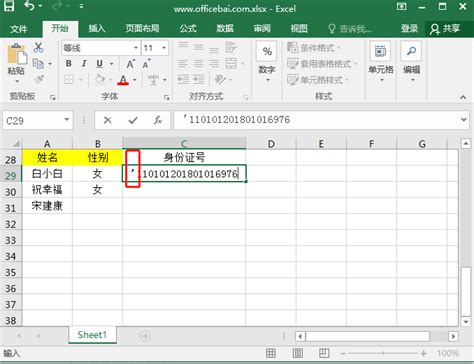 Excel中轻松输入身份证号的技巧资讯攻略11-19
Excel中轻松输入身份证号的技巧资讯攻略11-19 -
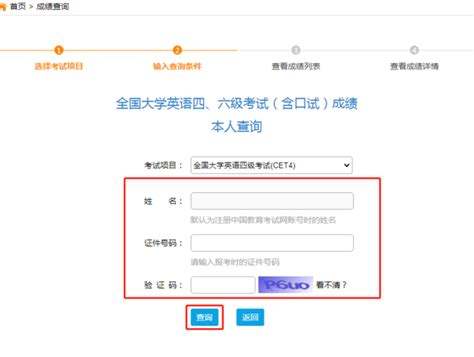 如何通过身份证号查询英语四级成绩资讯攻略11-03
如何通过身份证号查询英语四级成绩资讯攻略11-03 -
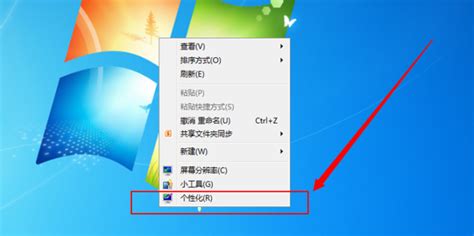 轻松解锁Win7系统Aero特效的三大妙招资讯攻略11-06
轻松解锁Win7系统Aero特效的三大妙招资讯攻略11-06 -
 一键解锁!轻松将图片数据转化为Excel表格的神奇技巧资讯攻略10-27
一键解锁!轻松将图片数据转化为Excel表格的神奇技巧资讯攻略10-27 -
 如何用Excel制作一个实时打卡签到表?资讯攻略10-31
如何用Excel制作一个实时打卡签到表?资讯攻略10-31 -
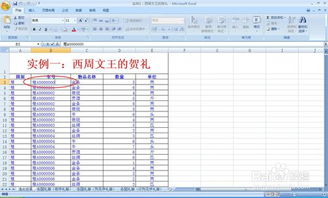 Excel快速计算指定店铺商品销售总额的方法资讯攻略12-09
Excel快速计算指定店铺商品销售总额的方法资讯攻略12-09